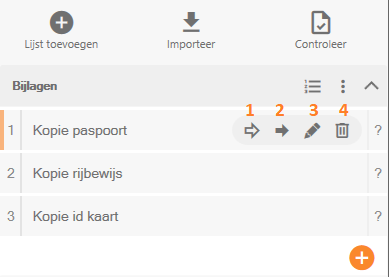Nella barra multifunzione di LegalWord, il pulsante Allegati consente di creare un elenco di numerosi tipi di allegati. Dall'elenco, i riferimenti incrociati e il riepilogo degli allegati possono essere inseriti nel documento corrispondente.

Creare un elenco di allegati (nuovo)
Fare clic sul pulsante Allega ; la schermata Allegati, con il testo introduttivo, si aprirà sul lato sinistro dello schermo. Fare clic sul pulsante Nuovo elenco, compilare i campi nella schermata visualizzata e fare clic su OK per chiudere la schermata e creare l'elenco.
| Nome | il testo che deve apparire sopra il sommario |
| Layout | la formattazione dei riferimenti incrociati e del sommario, per lo più per impostazione predefinita |
| Testo | rimando il testo che deve precedere il numero di riferimento incrociato |
Lasciare attiva la numerazione consecutiva se i numeri degli allegati devono essere consecutivi.
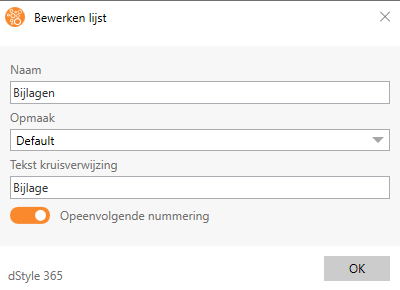
Si apre la schermata per l'aggiunta di allegati all'elenco. Accanto all'elenco appena creato sono presenti tre pulsanti.
- Inserimento del sommario nel documento
- Modificare o eliminare l'elenco o fare in modo che l'ordine degli allegati nell'elenco sia uguale a quello del documento.
- Mostrare o nascondere gli allegati nell'elenco
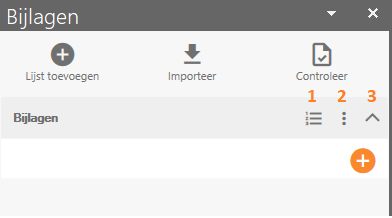
Importazione dell'elenco degli allegati
Fare clic sul pulsante Importa o fare clic sul pulsante Importa nella schermata di introduzione dell'allegato.
Selezionare il documento in cui è stato precedentemente creato un elenco di allegati. Quindi specificate cosa volete che faccia il software se il nome dell'elenco esiste già nel documento corrente e se ci sono elementi con la stessa descrizione. Fare clic su OK per chiudere la schermata e importare l'elenco nel documento attivo.
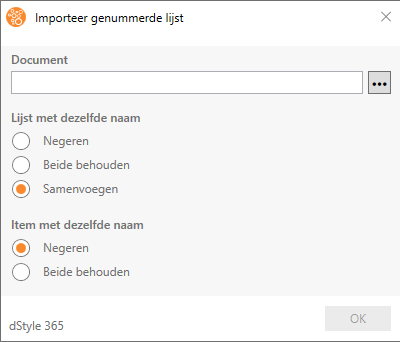
Aggiunta di allegati a un elenco
Nella parte destra della schermata degli allegati, fare clic sul pulsante arancione rotondo con il segno più per aggiungere gli allegati all'elenco. Viene visualizzata la schermata per l'aggiunta di un nuovo allegato. Compilate i campi nella schermata visualizzata e fate clic su OK per chiudere la schermata e aggiungere l'allegato all'elenco.
| Nome | una breve descrizione dell'allegato |
| Alias | qualsiasi alias (facoltativamente, da aggiungere al riferimento incrociato o al sommario) |
| Numero | il numero dell'allegato viene determinato automaticamente se è attiva l'opzione "numerazione sequenziale". |
| Posizione | Un allegato può avere un file allegato, questo campo consente di cercare questo file (il percorso del file può essere aggiunto facoltativamente al riferimento incrociato o al sommario). |
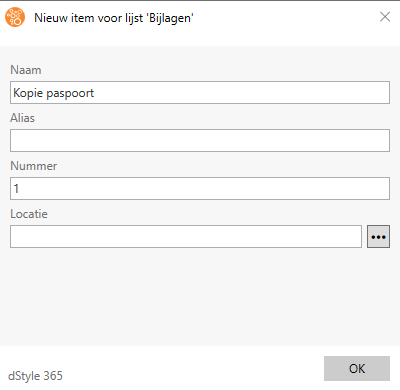
In questo modo, mentre si crea il documento o in una sola volta, è possibile aggiungere all'elenco un numero illimitato di allegati.
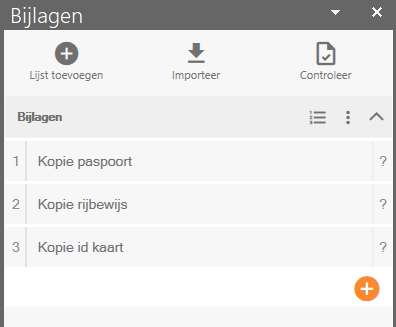
Se un allegato è incluso nell'elenco, il documento può essere collegato all'allegato e un riepilogo di tutti gli allegati può essere aggiunto al documento. I riferimenti incrociati e il sommario sono collegati all'elenco e quindi cambiano automaticamente quando viene modificato qualcosa nell'elenco. Quando un allegato viene aggiunto o eliminato, il riepilogo viene aggiornato automaticamente. Se il numero di un allegato cambia, cambia automaticamente anche il riferimento a questo allegato.
Inserire e/o modificare un riferimento incrociato
Posizionare il cursore nel documento nel punto in cui si desidera inserire il riferimento incrociato. Passare con il mouse sull'allegato desiderato nella finestra degli allegati per rendere visibili i pulsanti appartenenti a un allegato.
- Inserire un breve rimando (per impostazione predefinita il testo del rimando e il numero)
- Inserire un riferimento incrociato lungo (per impostazione predefinita il testo del riferimento incrociato, il numero e la descrizione dell'allegato)
- Modificare la descrizione, l'alias, il numero o il percorso dell'allegato.
- Eliminare l'allegato
A destra degli allegati nella schermata c'è un ? Se viene fatto un riferimento incrociato all'allegato e si desidera verificare se la posizione di questo riferimento incrociato nel documento è la stessa dell'elenco, è possibile utilizzare il pulsante Controlla. Questo pulsante mostra la posizione del riferimento incrociato nel documento al posto del simbolo ? e visualizza un messaggio in caso di problemi.
Il testo che appare prima del numero in un riferimento incrociato è il testo inserito in Testo del riferimento incrociato al momento della creazione dell'elenco. Questo può essere modificato utilizzando il pulsante con i 3 punti (a destra del pulsante di riepilogo).
Pubblicare un riassunto
Posizionare il cursore nel documento al posto del sommario e fare clic sul pulsante Inserisci sommario. Per impostazione predefinita, il riepilogo contiene i numeri e le descrizioni degli allegati. Il titolo del sommario è il nome dell'elenco. Viene compilato al momento della creazione dell'elenco e può essere modificato con il pulsante con i 3 punti (a destra del pulsante di riepilogo).